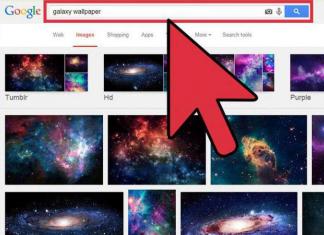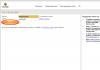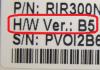Voor temperatuurbewaking van de hoofdcomponenten van de computer en voor het aanpassen van de rotatiesnelheid van de processorkoeler en andere ventilatoren die in de computer zijn geïnstalleerd. Maar voordat u het programma gaat gebruiken, moet u de Russische taal in het programma installeren en instellingen voor het programma maken.
Hoe de taal in SpeedFan te veranderen
Eerst moet je de interface in SpeedFan configureren en deze in het Russisch maken, en om dit te doen, start je het programma en sluit je het extra venster met de naam Hint door op de knop Sluiten te klikken. Vervolgens moet u in het programmavenster op de knop Configureren klikken.
Programma voor het verhogen van de snelheid van de SpeedFan-koeler met een Engelse interface
Er wordt een venster geopend met de naam Configureren. In dit venster moet je naar het tabblad Opties gaan.
 SpeedFan crack op het tabblad Opties
SpeedFan crack op het tabblad Opties Op dit tabblad, in het item Taal, moet u Russisch selecteren in de pop-uplijst en op de knop OK onder aan het programmavenster klikken. Hierna wordt het venster met de naam Configure gesloten en wordt de programma-interface al in het Russisch weergegeven.
Hoe u het SpeedFan-programma instelt
Nu moet je SpeedFan correct configureren. Om dit te doen, open je het configuratievenster opnieuw en ga je naar het tabblad Opties.
 Aanbevolen programma-instellingen
Aanbevolen programma-instellingen Op dit tabblad kunt u de vakjes Geminimaliseerd uitvoeren en Minimaliseren bij afsluiten aanvinken, zodat wanneer u het programma start en sluit, het onmiddellijk wordt geminimaliseerd en in de lade wordt verborgen. U kunt ook het selectievakje naast Volledige ventilatorsnelheid bij afsluiten aanvinken, aangezien wanneer u de computer opnieuw opstart, er meer energie wordt verbruikt en de computer meer opwarmt. Als u het statische pictogramvak aanvinkt, wordt alleen het programmapictogram weergegeven in de lade in plaats van de temperatuurmetingen van de sensoren. Door op de knop OK te klikken worden alle instellingen toegepast.
In SpeedFan hoe de ventilatorsnelheid te veranderen
Met dit programma kunt u de ventilatorsnelheid aanpassen in automatische of handmatige modus. Om het programma voor het aanpassen van de koelsnelheid in de automatische modus te laten werken, moet u eerst de minimale en maximale temperatuuromstandigheden instellen waarbij de ventilatoren langzaam of op vol vermogen draaien.
 SpeedFan ventilatorsnelheid instelling
SpeedFan ventilatorsnelheid instelling Open het Configuratievenster en op het tabblad Snelheden ziet u hoeveel ventilatoren en op welke apparaten dit programma de ventilatorsnelheid kan regelen. Op dit tabblad klikt u op de gewenste ventilator en vinkt u onder aan het venster het vakje Auto Change aan. Doe dit met de ventilatoren die je wilt regelen.
 Instellen van temperatuurvoorwaarden voor ventilatorwerking
Instellen van temperatuurvoorwaarden voor ventilatorwerking Vervolgens gaan we naar het tabblad Temperatuur en zien dat er veel sensoren zijn die de temperatuur aangeven, maar niet op alle apparaten zijn ventilatoren geïnstalleerd. Op dit tabblad klikt u op het apparaat waarvoor u Autochange instelt op het tabblad Snelheid en stelt u onder aan het venster de temperatuurlimieten in bij de items Gewenst en Alarm. Als de temperatuur lager is dan het ingestelde Gewenst, zullen de ventilatoren langzaam draaien, en als de temperatuur hoger is dan het ingestelde Alarm, zullen de ventilatoren op volle snelheid gaan draaien. Stel dus de temperatuuromstandigheden in voor alle ventilatoren die u wilt regelen, en als alles klaar is, klikt u op OK en het configuratievenster wordt gesloten.
 In SpeedFan werkt de temperatuurregelaar voor de ventilatorsnelheid in de automatische modus
In SpeedFan werkt de temperatuurregelaar voor de ventilatorsnelheid in de automatische modus Om de opgegeven parameters te laten werken, moet u het vakje naast Automatische ventilatorsnelheid in het programmavenster aanvinken.
Video
In deze video, genaamd SpeedFan, wordt uitgelegd hoe u de rotatiesnelheid van de koeler kunt wijzigen, afhankelijk van de temperatuur.
Gebruikers van personal computers en laptops ervaren vroeg of laat een situatie waarin oververhitting optreedt wanneer een game wordt gestart of er sprake is van overmatig geluid. Als de computer relatief nieuw en krachtig is, moet u hem eerst stofvrij maken, maar als dit niet helpt, moet u op andere punten letten.
Hoe kan ik de rotatiesnelheid van de koeler verhogen?
Om de rotatiesnelheid van de koeler te verhogen, zijn er twee manieren.
De eerste manier is om de snelheid van de koeler via het BIOS te verhogen. Om dit te doen, drukt u na het inschakelen op het moment dat Windows opstart op de toets "Delete" of "F1", "F2" enzovoort. Elke computer en laptop heeft verschillende sleutels, afhankelijk van het model (u moet de uwe vinden ).
Het BIOS-menu verschijnt op het scherm. Vervolgens moet u het gedeelte "Power" of "Hardware Monitor" selecteren. Zoek vervolgens het opschrift "CPU Fan Speed" en selecteer het. Op dit tabblad selecteer je het toerental van de ventilator in de koelbox. Je kunt de maximale ventilatorsnelheid selecteren, waarna de koeler op maximaal vermogen werkt, ongeacht de temperatuur zelf, of je kunt de optimale, gemiddelde snelheid, instellen.
Ook kunt u in sommige BIOS-versies de rotatiesnelheid van de ventilator in de automatische modus selecteren, dat wil zeggen dat de ventilator sneller zal draaien en de centrale processor sterker zal afkoelen als de temperatuur van het werkende processorkristal stijgt. Wanneer de belasting van de processor afneemt, wordt de koeler stiller en wordt de temperatuur op de chip lager.
De tweede manier om de snelheid van de koeler te verhogen betreft de videokaart. Om de snelheid van de koeler op een videokaart te verhogen, kun je speciale programma's gebruiken, zoals RivaTuner. Dit programma is optimaal voor NVIDIA-videokaarten. Het is volledig Russified, heeft een duidelijke interface en de gebruiker zal er geen problemen mee ondervinden bij het gebruik ervan.
Het grootste probleem bij actief gebruik van laptops, vooral in het warme seizoen, is oververhitting. Dit leidt tot vertraging en periodieke zelfuitschakeling. Standaardinstellingen voor laptopcomputers vereisen dat koelers op slechts de helft van hun maximale vermogen werken. Daarom kan indien nodig de ventilatorsnelheid van het pc-koelsysteem worden verhoogd.
Manieren om een koeler op een laptop te overklokken
Als op een moderne desktopcomputer drie ventilatoren zijn geïnstalleerd (voor de processor, videokaart en ingebouwde opslag), dan gebruiken laptops er meestal maar één. Al kan een krachtige videokaart ook voorzien worden van een koeler. In dit geval is het mogelijk om één of beide koelapparaten te overklokken.
U kunt de ventilatorsnelheid op twee manieren regelen:
- via de basisinvoer/uitvoeromgeving (BIOS);
- door extra software te installeren.
Voordat u de snelheid van de koeler op een laptop op de een of andere manier verhoogt, is het noodzakelijk om de pc te demonteren en de ventilatorbladen en alle elementen van het moederbord te reinigen van stof, omdat stof de warmteoverdracht belemmert, waardoor de temperatuur van het systeem stijgt .
Een koeler overklokken via BIOS
Met alle moderne moederborden kunt u de werking van het koelsysteem controleren en regelen. Dit gebeurt met behulp van speciale stuurprogramma's die bij de laptop worden geleverd. Als het op uw pc geïnstalleerde moederbord over deze functie beschikt, kunt u de ventilator via het BIOS overklokken. Dit gebeurt als volgt:
Het uiterlijk van de subsectie Hardware Monitor kan enigszins verschillen in verschillende BIOS-versies. Als u echter weet waar u op moet letten, zult u geen probleem hebben om de vereiste instellingen in te voeren:

Programma's voor het overklokken van de koeler in een laptop
Als u niet graag met de BIOS-omgeving werkt, kunt u, om de rotatiesnelheid van de ventilatorbladen te verhogen, speciale software gebruiken die is ontworpen om het koelsysteem te regelen.
De meest effectieve programma's op dit gebied zijn:
- SnelheidFan;
- AMD Overdrive;
- Riva-melodieën.
Het SpeedFan-hulpprogramma gebruiken
SpeedFan is een volledig gratis applicatie met een eenvoudige en intuïtieve interface. Om een laptopkoeler te overklokken met SpeedFan, hebt u het volgende nodig:

De ventilatormodus wijzigen met AMD OverDrive en Riva Tunes
Om de werking van een laptop met een AMD-processor te controleren, heeft Advanced Micro Devices een uniek programma ontwikkeld waarmee u de prestaties van de chipset kunt verbeteren door de instellingen ervan te wijzigen.
Om de ventilatorsnelheid te verhogen met AMD OverDrive, moet u:

Als uw laptop is gebaseerd op een Intel-processor, moet u in plaats van AMD OverDrive het hulpprogramma Riva Tunes installeren. De instellingen van dit programma worden uitgevoerd volgens hetzelfde principe als in het eerste geval, dus het heeft geen zin om dit nogmaals te benadrukken. 
Het overklokken van een ventilator op een laptopcomputer is vrij eenvoudig. Er moet echter aan worden herinnerd dat Naarmate de rotatiesnelheid van de koelerbladen toeneemt, neemt ook het geluidsniveau toe, wat enig ongemak kan veroorzaken bij het luisteren naar muziek of het bekijken van films. Een ander probleem dat u tegenkomt als de ventilator sneller draait, is een hoger energieverbruik. Als de laptop via het netwerk wordt gevoed, heeft dit geen enkele invloed op de werking ervan. Met lokale stroom raakt de batterij sneller leeg en wordt de levensduur iets verkort.
Opmerkingen:
De prestaties van een moderne computer worden bereikt tegen een vrij hoge prijs: de voeding, processor en videokaart vereisen vaak intensieve koeling. Gespecialiseerde koelsystemen zijn duur, daarom worden er meestal meerdere casefans en koelers (radiatoren met daaraan gekoppelde ventilatoren) op een thuiscomputer geïnstalleerd.
Het resultaat is een effectief en goedkoop, maar vaak luidruchtig koelsysteem. Om het geluidsniveau te verminderen (met behoud van de efficiëntie) is een regelsysteem voor de ventilatorsnelheid nodig. Diverse exotische koelsystemen worden buiten beschouwing gelaten. Het is noodzakelijk om de meest voorkomende luchtkoelsystemen te overwegen.
Om het ventilatorgeluid te verminderen zonder de koelefficiëntie te verminderen, is het raadzaam om de volgende principes te volgen:
- Fans met een grote diameter werken efficiënter dan kleine.
- Het maximale koelrendement wordt waargenomen bij koelers met heatpipes.
- Vier-pins ventilatoren hebben de voorkeur boven drie-pins ventilatoren.

Er kunnen slechts twee hoofdredenen zijn voor overmatig ventilatorgeluid:
- Slechte lagersmering. Verwijderd door reinigen en nieuw smeermiddel.
- De motor draait te snel. Als het mogelijk is deze snelheid te verlagen met behoud van een acceptabel niveau van koelintensiteit, dan moet dit worden gedaan. Hieronder worden de meest toegankelijke en goedkoopste manieren besproken om de rotatiesnelheid te regelen.
Methoden voor het regelen van de ventilatorsnelheid
Terug naar de inhoud
Eerste methode: het omschakelen van de BIOS-functie die de werking van de ventilator regelt
De functies Q-Fan control, Smart fan control, enz., ondersteund door sommige moederborden, verhogen de ventilatorsnelheid wanneer de belasting toeneemt en verlagen wanneer deze daalt. U moet letten op de methode voor het regelen van de ventilatorsnelheid met behulp van het voorbeeld van Q-Fan-regeling. Het is noodzakelijk om de volgende reeks acties uit te voeren:
- Voer het BIOS in. Meestal moet u hiervoor op de toets "Delete" drukken voordat u de computer opstart. Als u, voordat u onder aan het scherm opstart, in plaats van “Druk op Del om Setup te openen” wordt gevraagd een andere toets in te drukken, doe dat dan.
- Open het gedeelte 'Vermogen'.
- Ga naar de regel "Hardware Monitor".
- Wijzig de waarde van de functies CPU Q-Fan control en Chassis Q-Fan Control aan de rechterkant van het scherm naar “Enabled”.
- In de CPU- en chassisventilatorprofiellijnen die verschijnen, selecteert u een van de drie prestatieniveaus: verbeterd (Perfomans), stil (Stil) en optimaal (Optimaal).
- Druk op de F10-toets om de geselecteerde instelling op te slaan.
Terug naar de inhoud
Tweede methode: regeling van de ventilatorsnelheid door middel van een schakelmethode

Figuur 1. Spanningsverdeling op contacten.
Voor de meeste ventilatoren is de nominale spanning 12 V. Naarmate deze spanning afneemt, neemt het aantal omwentelingen per tijdseenheid af: de ventilator draait langzamer en maakt minder geluid. U kunt van deze omstandigheid profiteren door de ventilator op verschillende spanningswaarden te zetten met behulp van een gewone Molex-connector.
De spanningsverdeling op de contacten van deze connector wordt getoond in Fig. 1a. Het blijkt dat er drie verschillende spanningswaarden uit kunnen worden gehaald: 5 V, 7 V en 12 V.
Om deze methode voor het wijzigen van de ventilatorsnelheid te garanderen, hebt u het volgende nodig:
- Open de behuizing van de spanningsloze computer en verwijder de ventilatorconnector uit de socket. Het is gemakkelijker om de draden die naar de ventilator van de voeding gaan los te maken van het bord of ze gewoon door te knippen.
- Maak met behulp van een naald of priem de overeenkomstige pootjes (meestal is de rode draad positief en de zwarte draad negatief) los van de connector.
- Sluit de ventilatordraden aan op de contacten van de Molex-connector met de vereiste spanning (zie afb. 1b).
Een motor met een nominaal toerental van 2000 tpm bij een spanning van 7 V zal 1300 tpm per minuut produceren, en bij een spanning van 5 V - 900 tpm. Een motor met een vermogen van respectievelijk 3500 tpm - 2200 en 1600 tpm.

Figuur 2. Diagram van seriële aansluiting van twee identieke ventilatoren.
Een speciaal geval van deze methode is de seriële aansluiting van twee identieke ventilatoren met driepolige connectoren. Ze hebben elk de helft van de bedrijfsspanning en draaien allebei langzamer en maken minder geluid.
Het diagram van een dergelijke verbinding wordt getoond in Fig. 2. De linker ventilatorconnector is zoals gewoonlijk op het moederbord aangesloten.
Op de rechter connector is een jumper geïnstalleerd, die is vastgezet met elektrische tape of tape.
Terug naar de inhoud
Derde methode: het aanpassen van de ventilatorsnelheid door de voedingsstroom te veranderen
Om de rotatiesnelheid van de ventilator te beperken, kunt u permanente of variabele weerstanden in serie aansluiten op het voedingscircuit. Met deze laatste kun je ook de rotatiesnelheid soepel wijzigen. Wanneer u een dergelijk ontwerp kiest, mag u de nadelen ervan niet vergeten:
- Weerstanden worden warm, waardoor elektriciteit wordt verspild en wordt bijgedragen aan het verwarmingsproces van de hele constructie.
- De kenmerken van een elektromotor in verschillende modi kunnen sterk variëren; elk ervan vereist weerstanden met verschillende parameters.
- Het vermogensverlies van de weerstanden moet groot genoeg zijn.

Figuur 3. Elektronisch circuit voor snelheidsregeling.
Het is rationeler om een elektronisch snelheidsregelcircuit te gebruiken. De eenvoudige versie ervan wordt getoond in Fig. 3. Dit circuit is een stabilisator met de mogelijkheid om de uitgangsspanning aan te passen. Aan de ingang van de DA1-microschakeling (KR142EN5A) wordt een spanning van 12 V geleverd, een signaal van zijn eigen uitgang wordt door transistor VT1 aan de 8-versterkte uitgang geleverd. Het niveau van dit signaal kan worden aangepast met variabele weerstand R2. Het is beter om een afstemweerstand als R1 te gebruiken.
Als de belastingsstroom niet meer is dan 0,2 A (één ventilator), kan de KR142EN5A-microschakeling worden gebruikt zonder koellichaam. Als deze aanwezig is, kan de uitgangsstroom een waarde van 3 A bereiken. Het is raadzaam om aan de ingang van het circuit een keramische condensator met een kleine capaciteit op te nemen.
Terug naar de inhoud
Vierde methode: de ventilatorsnelheid aanpassen met behulp van rheobass
Reobas is een elektronisch apparaat waarmee u de spanning die aan de ventilatoren wordt geleverd, soepel kunt wijzigen.
Als gevolg hiervan verandert de snelheid van hun rotatie soepel. De eenvoudigste manier is om een kant-en-klare reobass aan te schaffen. Meestal geplaatst in een 5,25" bay. Er is misschien maar één nadeel: het apparaat is duur.
De apparaten die in de vorige sectie zijn beschreven, zijn feitelijk reobass, waardoor alleen handmatige bediening mogelijk is. Als een weerstand als regelaar wordt gebruikt, start de motor bovendien mogelijk niet, omdat de hoeveelheid stroom op het moment van starten beperkt is. Idealiter zou een volwaardige reobass moeten bieden:
- Ononderbroken starten van de motor.
- Rotorsnelheidsregeling niet alleen handmatig, maar ook automatisch. Naarmate de temperatuur van het gekoelde apparaat toeneemt, moet de rotatiesnelheid toenemen en omgekeerd.
Een relatief eenvoudig schema dat aan deze voorwaarden voldoet, wordt getoond in Fig. 4. Met de juiste vaardigheden is het mogelijk om het zelf te maken.
De voedingsspanning van de ventilator wordt gewijzigd in de pulsmodus. Het schakelen gebeurt met behulp van krachtige veldeffecttransistors, de weerstand van de kanalen in open toestand is bijna nul. Daarom gebeurt het starten van de motoren zonder problemen. Ook de hoogste rotatiesnelheid zal niet beperkt zijn.
Het voorgestelde schema werkt als volgt: op het eerste moment werkt de koeler die de processor afkoelt op een minimale snelheid en bij verwarming tot een bepaalde maximaal toegestane temperatuur schakelt hij over naar de maximale koelmodus. Wanneer de temperatuur van de processor daalt, schakelt de reobass de koeler weer naar de minimale snelheid. De overige ventilatoren ondersteunen de handmatig ingestelde modus.

Figuur 4. Aanpassingsdiagram met rheobass.
De basis van de eenheid die de werking van computerventilatoren regelt, is de geïntegreerde timer DA3 en de veldeffecttransistor VT3. Op basis van een timer wordt een pulsgenerator met een pulsherhalingsfrequentie van 10-15 Hz samengesteld. De werkcyclus van deze pulsen kan worden gewijzigd met behulp van de afstemweerstand R5, die deel uitmaakt van de RC-timingketen R5-C2. Hierdoor kunt u de rotatiesnelheid van de ventilator soepel wijzigen terwijl u de vereiste stroomwaarde behoudt op het moment van opstarten.
Condensator C6 verzacht de pulsen, waardoor de motorrotoren zachter draaien zonder klikken. Deze ventilatoren worden aangesloten op de XP2-uitgang.
De basis van een vergelijkbare is de DA2-microschakeling en de VT2-veldeffecttransistor. Het enige verschil is dat wanneer er spanning verschijnt aan de uitgang van de operationele versterker DA1, dankzij de dioden VD5 en VD6, deze wordt gesuperponeerd op de uitgangsspanning van de timer DA2. Hierdoor gaat VT2 volledig open en begint de koelventilator zo snel mogelijk te draaien.
Vaak heeft de gebruiker, wanneer hij lange tijd op een apparaat werkt of speelt, een vraag over hoe hij de ventilator op een laptop maximaal kan inschakelen. Standaard regelen de meeste uitrustingsmodellen automatisch de activiteit van koelkoelers. Maar soms werkt dit systeem niet goed en wordt de actieve koeling niet op de juiste momenten ingeschakeld.
Om dit probleem op te lossen, biedt het besturingssysteem aanvullende instellingen. Om ze te wijzigen, kunt u programma's van derden gebruiken, maar om de ventilator van uw laptop volledig in te schakelen, hoeft u alleen maar een paar parameters in het voedingscircuit van het apparaat te wijzigen.
Controleren van de bruikbaarheid van apparatuur en het instellen van het BIOS
Voordat u verschillende manipulaties op uw computer gaat uitvoeren, moet u er eerst voor zorgen dat de ingebouwde koeler überhaupt werkt. Controleer ook de ventilatie op vuil. Heel vaak voert de ventilator zijn functies niet uit vanwege het feit dat stof en klein vuil hem verstoppen.
Laten we eerst eens kijken hoe we de ventilator op een laptop kunnen forceren. Wanneer u het apparaat inschakelt, begint in de regel eerst de koeling. Om dit te controleren, houdt u een stuk papier of draad bij het ventilatiegat. Het meegebrachte voorwerp zou moeten trillen en deze waarneming geeft aan dat er lucht uit het gat wordt geblazen. Als de draad daarentegen aan het gat blijft plakken, betekent dit dat de ventilator verkeerd is aangesloten en de polariteit is omgedraaid. Hierdoor werkt de koeling niet goed en wordt het koelen alleen maar lastiger.
Op sommige laptops kan het BIOS de ventilatoractiviteit regelen. In de regel komt dit voor bij duurdere modellen, maar er zijn uitzonderingen. Gebruik extra BIOS-functies om de ventilator in te schakelen op laptops uit de Acer-, MSI-, enz.-gamingserie. Op dure modellen kan het moederbord de voeding van elementen (processor, koelers, enz.) regelen.
Schakel de laptop uit en ga bij het opnieuw opstarten naar het BIOS; in de meeste gevallen moet u hiervoor onmiddellijk na het inschakelen op DEL, F2 of ESC drukken. Elk computermodel heeft zijn eigen methoden.
Ga naar het gedeelte ‘Vermogen’, hier vindt u informatie over de processortemperatuur en de rotatieactiviteit van de koeler. Zoek de optie "CPU Q-Fan Control" en "CPU Fan Profile". De eerste parameter moet ingeschakeld zijn, de tweede paragraaf is verantwoordelijk voor het gebruikte profiel:
- Stil (minimaal geluid, batterijbesparing);
- Standaard (ventilatoren gaan aan als het apparaat zwaarder wordt belast, bijvoorbeeld tijdens games);
- Turbo (constante koeling, ventilatoren draaien non-stop);

Om fan purge op een Lenovo-laptop enz. mogelijk te maken, moeten fabrikanten mogelijk programma's van derden gebruiken. Op modellen van meer dan 100.000 roebel (MSI, Acer Predator, enz.) Voegt de fabrikant speciale software met besturingsfuncties voor het koelsysteem toe aan het verkooppakket.
De meeste budgetapparaten ondersteunen geen toerentalregeling. Maar een dergelijk probleem kan programmatisch worden opgelost met software van derden. Het populairste programma is Speed Fan. Hiermee kunt u de ventilator inschakelen op laptops van Samsung, Dell, Lenovo, Acer, HP en vele andere fabrikanten die geen ingebouwde gespecialiseerde software hebben.

Er is een vervolgkeuzelijst in het hoofdvenster van het programma waarmee u de activiteit van het koelsysteem in realtime kunt controleren.
Om gedetailleerde informatie van temperatuursensoren te bekijken en koeleractiviteit te configureren, gaat u naar het tabblad Configuratie.
Om de ventilator op een Lenovo- en Acer-laptop aan te zetten, kunt u speciale applicaties gebruiken; deze 2 fabrikanten voorzien klanten van eigen software. Voor sommige series laptops wordt aparte software gemaakt, een voorbeeld van dergelijke programma's:
- Lenovo - Lenovo Energiebeheer;
- Samsung - Eenvoudige instellingen;
- MSI - MSI naverbrander;
- HP - HP Notebbok ventilatorbediening;
- Acer - ACFan-bediening, SmartFan, A1ctl;
- ASUS (modellen uit de eee-serie) - Eeectl.
Naast deze programma's kun je ook software van processorfabrikanten AMD en Intel proberen:
- AMD OverDrive (voor processors van AMD);
- Riva Tunes (voor Intel-processors).
Zo zet je een ventilator op een laptop aan via Windows
Windows 7, 8, 10 hebben een ingebouwd configuratieprogramma voor energiebeheer. Volg de instructies om het te openen:
Zoek in de lijst met beschikbare instellingen de sectie “CPU-energiebeheer -> systeemkoelingsbeleid”. Selecteer vervolgens uit de beschikbare opties de optie "actief". Nu staat de ventilator op de laptop altijd aan. Dit leidt tot een betere koeling, maar het geluidsniveau van het apparaat neemt merkbaar toe.
Veel gebruikers klagen over slechte koeling op HP. Om dit probleem op te lossen, zet u de ventilator op uw HP laptop in de actieve modus. Hierna zal oververhitting veel minder vaak voorkomen en wordt het werken met het apparaat veel comfortabeler.
GD-sterrenwaardering
een WordPress-beoordelingssysteem